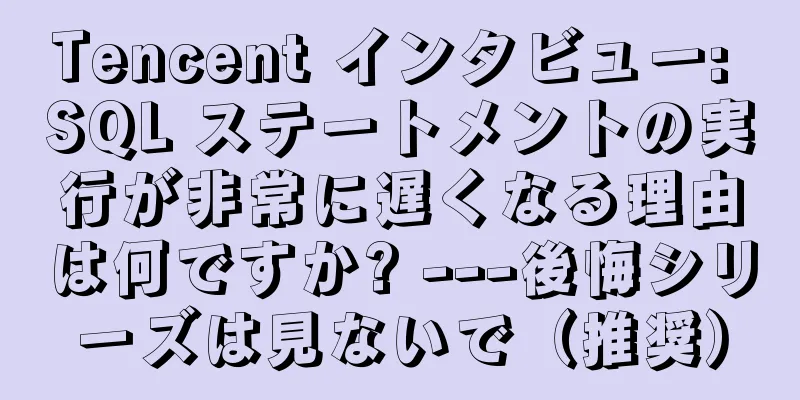IDEA 2020 で Tomcat サーバーを構成するための詳細な手順

|
IDEA 2020 で Tomcat を構成する手順は次のとおりです。 最初のステップはTomcatをダウンロードすることです 公式ウェブサイトリンク: http://tomcat.apache.org/ 前回の記事と同様に、無料のインストール圧縮パッケージをダウンロードすることをお勧めします。 形式は zip と exe の 2 種類あります。zip (64 ビット Windows zip (pgp、md5、sha1)) はインストール不要のバージョン、exe (32 ビット/64 ビット Windows サービス インストーラー (pgp、md5、sha1)) はインストール バージョンです。同時に、コンピュータが 64 ビット システムか 32 ビット システムかを確認します。 ここで zip バージョンをダウンロードすることを選択します。
ステップ2: Tomcatを体験する 圧縮パッケージをダウンロードし、指定されたパスに解凍すると、bin ディレクトリにいくつかの bat ファイルがあります。
ここでstartup.batをクリックしてTomcatを起動します。
ステップ3: Tomcat環境変数の設定 このPCを右クリック -> プロパティ -> システムの詳細設定 -> 環境変数
「システム変数」にシステム変数 CATALINA_BASE と CATALINA_HOME を追加します。 変数名: CATALINA_BASE 変数値: E:\JavaTools\apache-tomcat-9.0.37-windows-x64\apache-tomcat-9.0.37 //Tomcat インストール ディレクトリ
「システム変数」にシステム変数 CATALINA_HOME を追加します。 変数名: CATALINA_HOME 変数値: E:\JavaTools\apache-tomcat-9.0.37-windows-x64\apache-tomcat-9.0.37 //Tomcat インストール ディレクトリ
ClassPathとPathの変数値を変更します。 変数名: CLASSPATH 変数値: %CATALINA_HOME%\lib\servlet-api.jar; (元の変数値の後に「;」を追加する必要があることに注意してください)
Path の変数値を変更します。Path をクリックした後、右側の [新規] をクリックし、次の 2 つの変数を追加します。 変数名: パス 変数名: パス
これを検証する必要があります。 「スタート」->「実行」をクリックし、「cmd」と入力(またはショートカットキー win+R)し、コマンド「startup」を入力すると、環境変数の設定が成功したことを示す次のメッセージが表示されます。
ステップ4: IDEA 2020でTomcatを構成する [実行] - [構成の編集] をクリックします。
左側の「+」をクリックし、Tomcat Server-Local を選択します (ここで間違いがあります。Tomcat であるべきなのに、TomEE を選択しました)。
Tomcat サーバー -> 名前なし -> サーバー -> アプリケーション サーバー プロジェクトで、[構成] をクリックし、ローカル Tomcat サーバーを見つけて、[OK] ボタンをクリックします。 (ここで間違いがあります。Tomcat を選択すべきでしたが、TomEE を選択しました)
この時点で、IntelliJ IDEA は Tomcat の構成を完了しました。 ステップ5: コンパイル、パッケージ化、ローカルでのデプロイ 注: この手順を完了するには、事前にMaven webAPPプロジェクトを作成する必要があります。別の記事を参照してください。 アイデアの左下にあるターミナルターミナルに mvn install と直接入力します。
デプロイメントインターフェースに再度アクセスする
デプロイメントで、+ をクリックし、デプロイするプロジェクトを選択します。 ここで、デプロイメント パッケージとして TestDemo.war を選択します。 (ここで間違いがあります。Tomcat を選択すべきでしたが、TomEE を選択しました) アクセスパス(通常はプロジェクト名で、入力後にサーバータブのローカルホストに同期されます)を入力し、[OK]をクリックします。
メインインターフェースでは、アプリケーションサーバーにデプロイされたプロジェクトを確認できます。 左側の緑の三角形をクリックして Tomcat サーバーを実行します (ここで間違いがあります。Tomcat を選択する必要がありますが、TomEE を選択しました)
クリックすると次の画面が表示されます。
IDEA 2020 で Tomcat サーバーを構成する詳細な手順に関するこの記事はこれで終わりです。 IDEA 2020 で Tomcat を構成することに関する関連コンテンツの詳細については、123WORDPRESS.COM で以前の記事を検索するか、以下の関連記事を引き続き参照してください。 今後も 123WORDPRESS.COM をよろしくお願いいたします。 以下もご興味があるかもしれません:
|
<<: MySQL DMLステートメントの使用に関する詳細な説明
推薦する
WeChatミニプログラムQRコード生成ツール weapp-qrcode 詳細説明
WeChat ミニプログラム - QR コード ジェネレーターダウンロード: weapp-qrcod...
VMware ワークステーションの仮想マシンの互換性の問題に対する解決策
VMware ワークステーションの仮想マシンの互換性の問題を解決するにはどうすればよいですか?ノート...
MySQLがファントムリードを解決する方法の詳細な説明
1. ファントムリーディングとは何ですか?トランザクションにおいて、複数のクエリの後に結果セットの数...
配列をフィルタリングするJavaScript
この記事では、配列フィルタリングを実装するためのJavaScriptの具体的なコードを参考までに紹介...
js配列の基本的な使い方のまとめ
序文配列は特別な種類のオブジェクトです。 js には実際の配列はなく、オブジェクトを使用して配列をシ...
HTML+JS に基づくシンプルな年齢計算ツールの実装
目次序文デモンストレーション効果HTMLコードCSSコードJavascriptコードデモアドレス序文...
「いいね!」文がインデックスに登録されないのはなぜですか?
序文この記事は、最も人気のある言語で最も退屈な基礎知識を説明することを目的としていますこのトピックは...
Vue開発の一般的な手法の詳細な説明
目次$nextTick() $forceUpdate() $セット() .sync——2.3.0 以...
MySQLデータのバックアップ方法の選択と考え方
目次1. rsync、cpでファイルをコピーする2. xxxをoutfile構文に選択する3. 遅延...
Javascriptでオブザーバーモードを実装する方法を教えます
目次オブザーバーパターンとは何ですか?シナリオシミュレーションコードの実装コードのリファクタリング要...
Web 開発チュートリアル クロスドメイン ソリューションの詳細な説明
序文この記事では、主にWeb開発のためのクロスドメインソリューションを紹介し、参考と学習のために共有...
docker を使用して Kong クラスター操作を構築する
docker コンテナの下に kong クラスターを構築するのは非常に簡単です。公式サイトの紹介も非...
SQLと各種NoSQLデータベースの使用シナリオの説明
SQL はメイントランクです。なぜ私はこのように理解するのでしょうか。技術的な観点からリレーショナル...
JS ネイティブ 2048 ゲーム ソース コード共有 (インターネットの最新情報)
最近、アルゴリズムについて学んでいて、アルゴリズムで動く小さなゲームに出会いました。そのコードは次の...
Vueアイコンセレクターのサンプルコード
出典: http://www.ruoyi.vip/ 'vue' から Vue をイン...